切り抜き写真をサッとつくれるAndroidアプリがイカス!
2015年02月12日 12時00分更新
『背景透明化』
作者:handyCloset Inc
バージョン:1.2.2
対応OS:4.0以上
Google Play価格:無料
(バージョンと価格、対応OSは記事掲載時のものです)
 |
|---|
合成写真やコラージュ写真をつくる際にポイントとなるのが、写真の切り抜き。必要な部分だけを選んで、それ以外の背景を透明化する作業だが、PCで編集しても意外と骨が折れる。そんな切り抜き作業を簡単にできるアプリが『背景透明化』だ。
| 編集したい写真を選ぶ |
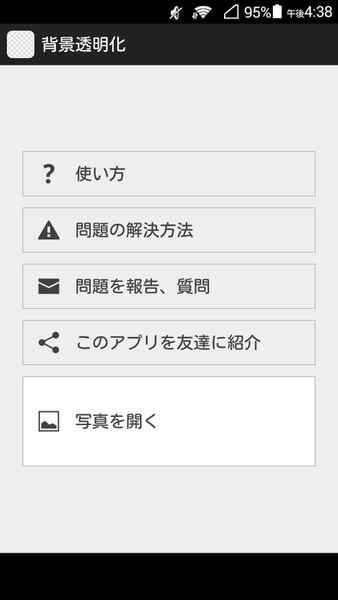 |
|---|
アプリを起動させたら“写真を開く”をタップして作業スタート。編集できる写真はスマホ内に保存されているものだけなので、ウェブ上にある写真などはあらかじめダウンロードしておこう。
| 編集範囲を指定 |
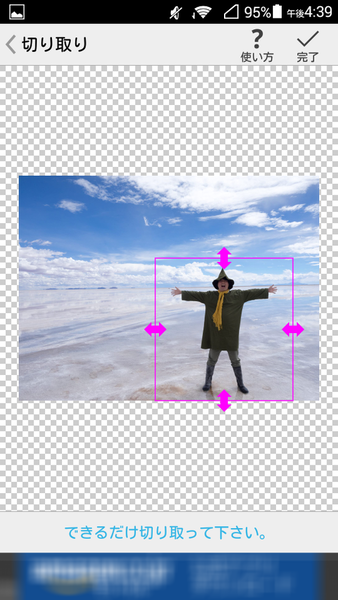 |
|---|
切り抜きたい写真を選んだら、編集範囲を指定。切り抜く部分が多いと、編集作業も増えるので、ギリギリの範囲を指定するといい。
| 自動で背景をカット |
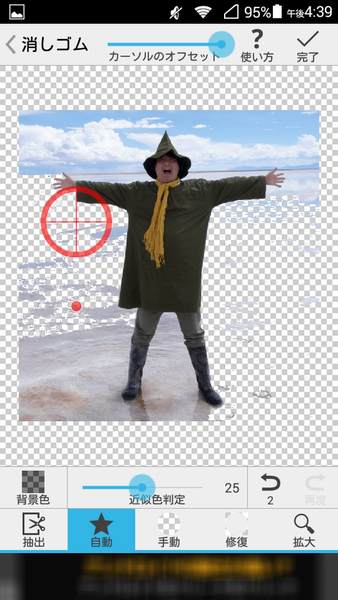 |
|---|
範囲指定が終わったら、“自動”を選んで、いらない背景を大まかに消してこう。近似色をまとめて消してくれるので、サクサク消せるのがイカス!
必要な部分が消えてしまう場合は、画面下部の“近似色判定”を調整して作業すればオーケー。
十字のある丸のマークが編集対象となる部分で、さらにその下の小さな丸をタッチして動かしていく。十字の丸と小さい丸の位置が放れているのは、タッチした指で編集部分を隠さないようにするため。十字の丸と小さな丸の距離は、画面上部の“カーソルのオフセット”で調整可能だ。
| 細かいところも消す |
 |
|---|
ピンチイン・アウトで、写真を拡大縮小すれば、細かい部分も作業できる。画面のスクロールは2本指でスワイプ。
| 残った部分は手動で作業 |
 |
|---|
不要部分がおおよそ削除できたら、“手動”に切り替えて“自動”で残ってしまった不要部分を消していく。“手動”では色に関係なくタッチした部分が消えるので、“消しゴムサイズ”で削除範囲を調整しながら作業をすすめよう。
| 完成前にチェック |
 |
|---|
消し終わったら“完了”をタップ。すると、“境界の滑らかさ”を設定する画面に切り替わる。滑らかさを“+2”に設定しても残ってしまっている背景があるような場合は、編集作業に戻って消しておくといい。
不要な部分が消えていたら“保存”をタップすれば作業完了。
| ほかのアプリで合成に使う |
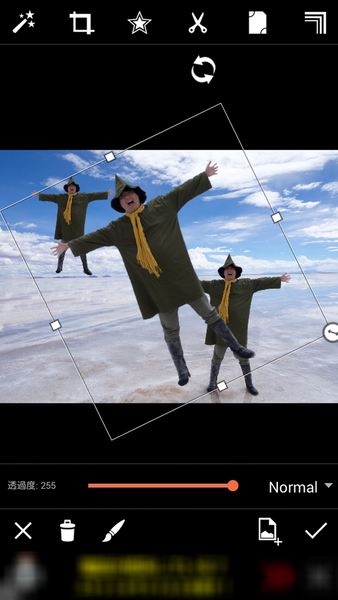 |
|---|
完成した切り抜き写真は、ほかの画像編集アプリで利用可能。コラージュ写真に使ったり、LINEのスタンプがわりにも使える。
スマホの小さい画面でも作業がしやすく、反応も良いのでスムーズに切り抜き写真がつくれるのがポイント。スマホで画像編集をする機会が多いユーザー必携のアプリだ。
『背景透明化』
作者:handyCloset Inc
バージョン:1.2.2
対応OS:4.0以上
Google Play価格:無料
(バージョンと価格、対応OSは記事掲載時のものです)
※Android端末は多くの機種・バージョンがあるため、特定の機種によっては誤動作・不具合などが発生する可能性があります。必ずご使用の機種で正常に動作することをご確認ください。
中山智さんのサイト
幽玄会社中山商店
※このページの内容の一部は、Google が作成、提供しているコンテンツをベースに変更したもので、クリエイティブ・コモンズの表示 3.0 ライセンスに記載の条件に従って使用しています。
【お知らせ】
この連載が電子書籍になりました! 特に評判の高かったアプリを厳選し、内容を改訂してご紹介しています。さらにAndroidを使いこなしたいユーザーにおすすめの一冊です。
週刊アスキーの最新情報を購読しよう
本記事はアフィリエイトプログラムによる収益を得ている場合があります






